نحوه مشاهده تعداد برگ پرینت شده توسط پرینتر یکی از موضوعات حیاتی برای کاربران است، به ویژه زمانی که نیاز به ارزیابی عملکرد و عمر مفید دستگاه خود را دارند. کسب اطلاع از تعداد برگهای چاپ شده نه تنها به بهینهسازی استفاده از پرینتر کمک میکند، بلکه در کاهش هزینههای تعمیر و نگهداری نیز تأثیر بسزایی دارد. این اطلاعات به شما امکان میدهد تا برآورد دقیقی از میزان مصرف جوهر یا تونر داشته باشید و در صورت نیاز به تعویض قطعات مصرفی مانند درام یا کارتریج به موقع اقدام کنید. به ویژه در شرایطی که قصد خرید یک پرینتر دست دوم را دارید، تعداد برگهای چاپ شده میتواند نشاندهنده میزان کارکرد دستگاه و وضعیت قطعات داخلی آن باشد. پرینتری که تعداد کمی برگ پرینت کرده باشد احتمالاً عمر مفید بیشتری دارد و کمتر دچار فرسودگی شده است.

از سوی دیگر، در شرکتها و دفاتر کار که پرینترها به صورت گسترده استفاده میشوند، ردیابی تعداد برگهای چاپ شده میتواند به بهبود مدیریت منابع و کنترل هزینهها کمک کند. به همین دلیل، آشنایی با روشهای مختلف برای مشاهده تعداد برگهای چاپ شده اهمیت بالایی دارد و به کاربران کمک میکند تا بهرهوری بیشتری از دستگاه خود داشته باشند. در ادامه، روشهای مختلفی را برای دسترسی به این اطلاعات در انواع پرینترها ارائه میدهیم تا بتوانید به آسانی و در هر لحظه از وضعیت دستگاه خود مطلع شوید.
یکی از سادهترین روشها، استفاده از کلید دستگاه است.
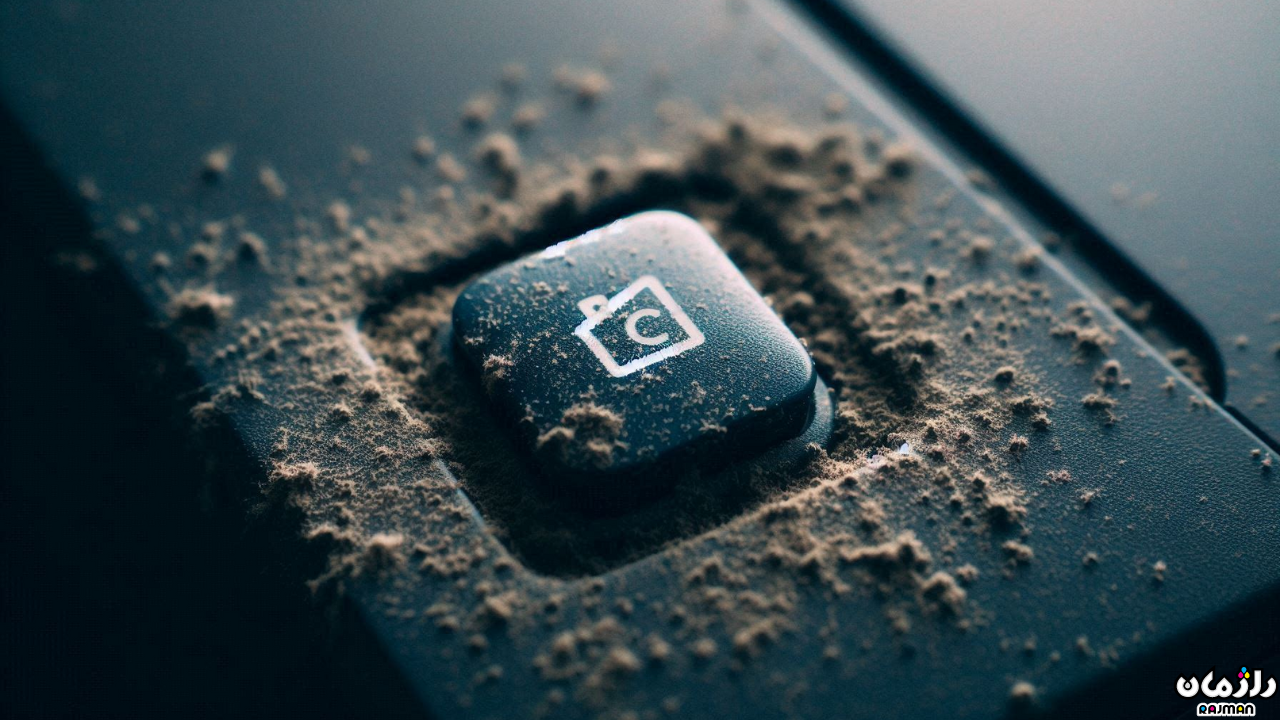
کافی است کلید مربوطه را بین ۵ تا ۸ ثانیه فشار داده و نگه دارید تا چراغ دستگاه به حالت چشمکزن درآید. پس از رها کردن کلید، گزارشی چاپ میشود که شامل اطلاعات مختلفی از جمله تعداد برگهای پرینت شده، مدل دستگاه، شماره سریال و اطلاعات حافظه دستگاه است. در این گزارش، عبارت Total Pages Printed نشاندهنده تعداد دقیق برگهای چاپ شده توسط دستگاه است.
بعضی از پرینترها دارای منوی مخصوصی هستند که از طریق آن میتوانید تعداد صفحات چاپ شده را مشاهده کنید. برای این کار:
- دکمه منوی پرینتر را دو مرتبه فشار دهید تا گزینه Report نمایش داده شود.
- با فشار دادن دکمه Enter، گزینه Usage Page را انتخاب کنید.
- در مرحله آخر، از بخش Print Engine گزینه Total Pages Print را انتخاب کرده تا گزارش کامل از تعداد برگهای چاپ شده را دریافت کنید.
در برخی پرینترها، میتوانید از دکمه Cancel (یا دکمهای که علامت ضربدر دارد) برای دریافت گزارش استفاده کنید. روش انجام این کار به این صورت است:
- دکمه کنسل را به مدت ۵ ثانیه نگه دارید تا چراغ Ready به حالت چشمکزن درآید.
- سپس دکمه را رها کنید تا گزارش تعداد برگهای چاپ شده توسط پرینتر چاپ شود.
روش دیگر استفاده از دکمه Home است. برای این کار:
- دکمه Home را فشار دهید و وارد بخش Settings شوید.
- سپس گزینه Select Report را انتخاب کنید.
- در نهایت، با انتخاب گزینه Configuration Report و تایید آن، میتوانید گزارشی از تعداد برگهای چاپ شده توسط دستگاه دریافت کنید.
پرینترهای دیجیتالی معمولاً با گزینههای پیشرفتهتری برای مشاهده تعداد برگها همراه هستند. در این نوع دستگاهها، با رفتن به بخش Cartridge Usage میتوانید تعداد صفحات چاپ شده را مشاهده کنید.
روشهای مختلفی برای مشاهده تعداد برگهای پرینت شده توسط پرینتر وجود دارد که بسته به مدل و نوع دستگاه متفاوت است. این اطلاعات به شما کمک میکند تا کارایی دستگاه خود را ارزیابی کرده و در صورت نیاز به سرویس یا خرید دستگاه جدید، تصمیمات بهتری بگیرید. همچنین، در صورتی که در این فرآیند با مشکلی مواجه شدید، میتوانید با مراکز تخصصی تعمیر پرینتر تماس گرفته و از کمکهای تخصصی بهرهمند شوید.
اگر با مشکل نرم افزاری مواجه هستید یا احساس میکنید که پرینتر شما نیاز به سرویس دارد، همین حالا با دفتر خدمات راژمان تماس بگیرید و از خدمات حرفهای ما بهرهمند شوید.
همچنین اگر نیاز به خرید پرینتر و یا انواع تجهیرات ارداری و فروشگاهی دارید میتوانید از طریق سایت راژمان تمامی محصولات را برسی و خریداری کنید.